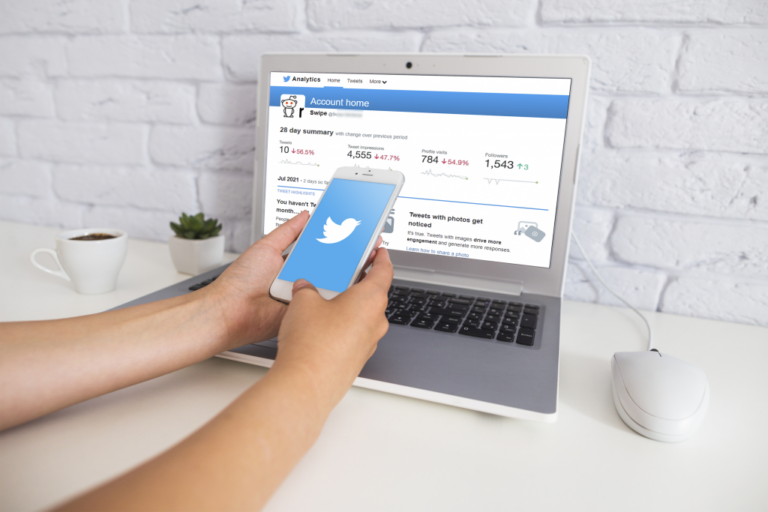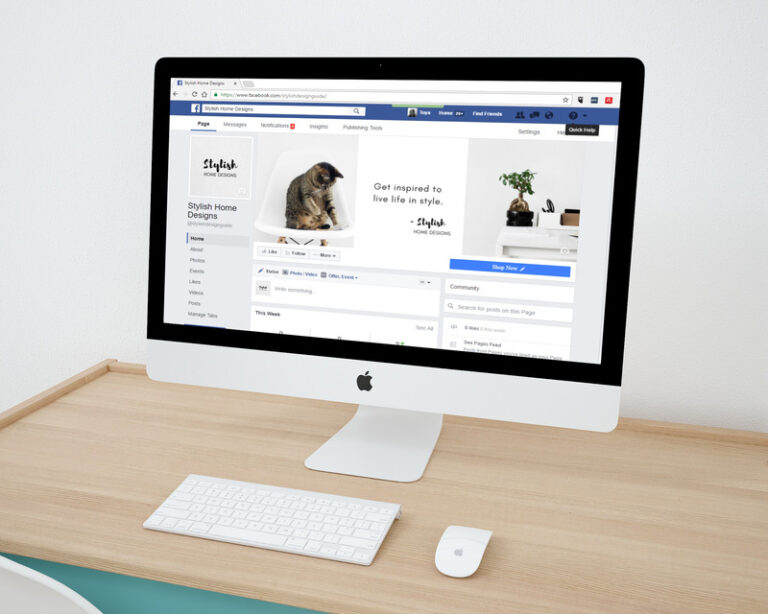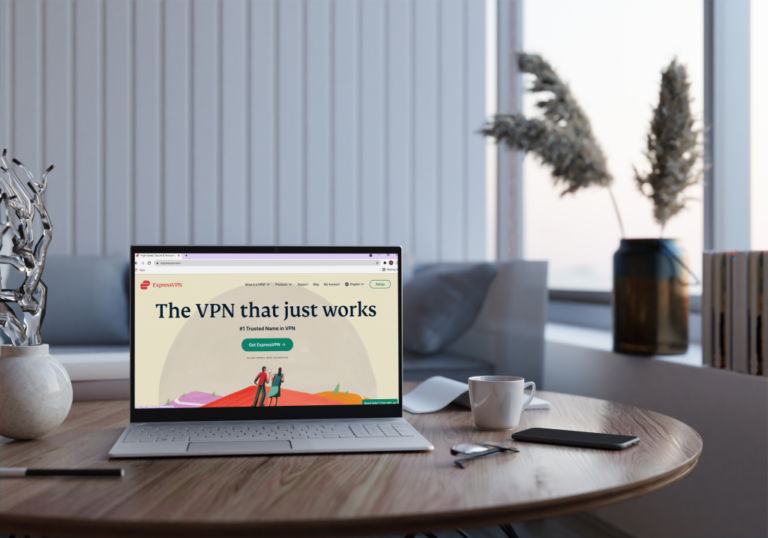Как да изтриете всички контакти в Google Gmail
Милиони хора използват Google като основен имейл клиент. Независимо дали за бизнес или лична употреба, почти всеки потребител в един момент ще се натъкне на разхвърляна адресна книга. Те може да са спам контакти, които сте добавили случайно, докато сте се абонирали за бюлетин, стари клиенти и много други хора, с които всъщност не е нужно да чувате.
Когато това се случи, почистването на вашата адресна книга е необходимо, ако искате да сте организирани и да можете лесно да навигирате през важните контакти. За щастие, Google прави е лесно за изпълнение, така че не трябва да отнема много време и усилия.
Можете ли да изтриете всички контакти в Google наведнъж?
Е, да и не. Зависи от броя на контактите, които имате, и дали сте готови да положите малко повече усилия, за да направите това. За щастие е налична опция за масово изтриване, но можете да изберете максимум 250 контакта. Въпреки че това трябва да е достатъчно за повечето, тези, които използват пощата на Google от години, биха могли да имат много повече от това.
Программы для Windows, мобильные приложения, игры - ВСЁ БЕСПЛАТНО, в нашем закрытом телеграмм канале - Подписывайтесь:)
Все пак има начин да се справите и с това, но преди да навлезем в това, нека обясним как да изтриете контакти в Google с помощта на вградените функции.
Изтриване на контакти директно от Google
Това е най-простият начин за премахване на няколко контакта наведнъж. Прави се много лесно и само с няколко стъпки можете да имате много по-чиста адресна книга. Ето какво трябва да направите:
- Влезте в профила си в Google.

- Придвижете се до Контакти в горния десен ъгъл на екрана.

- Задръжте курсора на мишката върху контакта, който искате да изтриете, докато видите квадратче за отметка.

- Щракнете върху квадратчето за отметка и изберете всички контакти, които искате да изтриете. За да премахнете всички, изберете Всички над списъка с контакти.

- Ще видите нов банер да се появява в горната част на екрана. Вдясно ще видите меню с три точки. Кликнете върху него и изберете Изтриване.

- Потвърдете изтриването, като щракнете върху Изтриване.

Ако имате 250 контакта или по-малко, това е всичко, което е необходимо, за да премахнете всички от вашата адресна книга. Въпреки това, ако имате хиляди от тях, това може да е разочароващ начин да направите това. Ако имате време и енергия за това, можете да изтриете множество партиди, като използвате този метод. Има обаче по-бързо решение.
Използване на Google Drive
Това е много по-удобно решение, но изисква малко познания по кодиране. Ако никога не сте кодирали, не се притеснявайте, тъй като това е възможно най-лесно. Ето стъпките, които трябва да следвате:
- Влезте в своя Google Диск.

- Създайте нов документ и му дайте име.

- Отидете на Инструменти, след което изберете Редактор на скриптове.

- Ако има някакъв текст в полето, поставете следния код в него:
функция deleteContacts() { var myContactGroups = ContactsApp.getContactGroups(); for(var i = 0; i
- В менюто в горната част на документа изберете Save и натиснете Run, след което изтрийте Contacts. Google вероятно ще ви помоли за разрешение за изпълнение на скрипта. Позволете му да премахне всички контакти.

В зависимост от броя на контактите, които имате, процесът ще отнеме различно време, за да завърши, но не трябва да отнеме повече от няколко минути. След като приключите, отворете вашата адресна книга, за да проверите дали е било успешно.

Трябва да се каже, че след като направите това, няма връщане назад. Вашите контакти ще бъдат изтрити за постоянно и няма да можете да ги възстановите. Ето защо винаги трябва да проверявате за важни контакти, преди да направите това.
От друга страна, ако изтриете контакти ръчно, можете лесно да ги възстановите. Ето какво трябва да направите:
- Отворете Google Контакти и влезте.
- Придвижете се до менюто от лявата страна на екрана и щракнете върху Кошче.

- Задръжте курсора на мишката върху контакта, който искате да възстановите, докато видите квадратче за отметка.

- Щракнете върху квадратчето за отметка и изберете всички контакти, които искате да възстановите. За да възстановите всички, изберете Всички над списъка с контакти.

- Щракнете върху Възстановяване.

Последната дума
Това са двете основни опции за изтриване на няколко контакта в Google наведнъж. Първият е малко по-лесен и ви позволява да възстановите контактите, ако бъдат изтрити по погрешка.
Докато втората опция не позволява това, тя е много по-способна. С малко усилия можете да изпразните адресната си книга за нула време. Начинът, по който да тръгнете, ще зависи най-вече от това колко контакти имате, така че изберете най-подходящото решение и го изпробвайте.
Программы для Windows, мобильные приложения, игры - ВСЁ БЕСПЛАТНО, в нашем закрытом телеграмм канале - Подписывайтесь:)